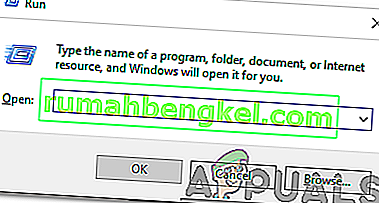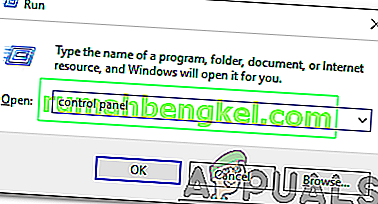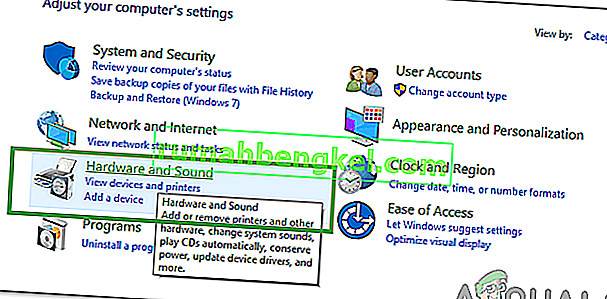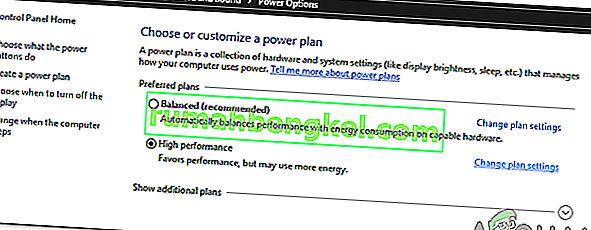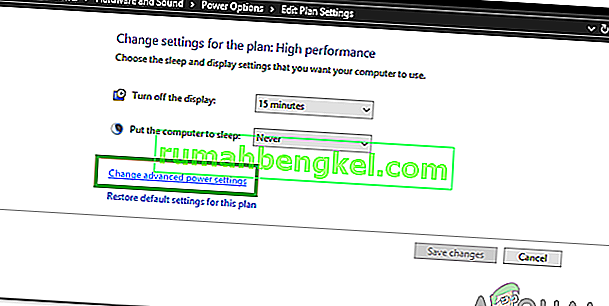Windows 10 מגיע עם WiFi Sense, תכונה שנועדה להקל על החיבור לרשתות WiFi. WiFi Sense גורם למחשב שלך באופן אוטומטי לנסות להתחבר לרשתות WiFi שהוא מזהה כנקודות חמות WiFi פתוחות או רשתות WiFi שהחברים שלך מחוברים אליהם או שהתחברו אליהם בעבר, בין כמה פונקציות אחרות שהיא גם מבצעת. עם זאת, במקרים מסוימים, WiFi Sense גורם יותר נזק מתועלת, בכך שהוא גורם לבעיה שבה מחשב Windows 10 מושפע מתנתק מרשת ה- WiFi אליו הוא כבר מחובר תוך מספר דקות מרגע יצירת חיבור בר-קיימא, רק כדי לנסות להתחבר לרשת WiFi אחרת בקרבת מקום אשר לא רק מאובטחת באמצעות סיסמה אלא שהיא מעולם לא התחברה בהצלחה בעבר.
בעיה זו די קשה מכיוון שאף אחד לא יכול לחיות עם מחשב Windows 10 שממשיך להתנתק מרשת ה- WiFi אליו הוא מחובר כל כמה דקות. ובכן, למרבה המזל, בעיה זו ניתנת לתיקון לחלוטין, וכל מה שמשתמש מושפע צריך לעשות על מנת לפתור בעיה זו הוא להשבית כמה תכונות ספציפיות של WiFi Sense. על מנת לפתור בעיה זו, עליך:
פתרון 1: השבתת Wifi Sense
פתח את תפריט התחל .
לחץ על הגדרות .
לחץ על רשת ואינטרנט .
בחלונית השמאלית של חלון ההגדרות , לחץ על WiFi .
בחלונית הימנית של החלון, לחץ על נהל הגדרות WiFi .
גלול מטה אל ה- Sense WiFi
השבת כמה שיותר מהאפשרויות הבאות שתוכל למצוא תחת הכותרת WiFi Sense :
התחבר למוקדים פתוחים המוצעים
התחבר לרשתות המשותפות על ידי החברים שלי
שמור את השינויים על ידי לחיצה על החל ו / או אישור / שמור .

הערה: Wifi Sense הוסר מגרסאות מאוחרות יותר של Windows. לכן, בגרסאות חדשות יותר, ניתן למצוא את האפשרויות תחת הגדרות הנקודה החמה.
ברגע שהתכונות המפורטות לעיל הושבתו, WiFi Sense כבר לא אמור לגרום למחשב שלך להתנתק מרשת WiFi שהוא כבר מחובר אליה על מנת לנסות להתחבר לרשת אחרת המאובטחת באמצעות סיסמה.
פתרון 2: שינוי הגדרות ניהול צריכת החשמל
במקרים מסוימים המחשב מכבה תכונות מסוימות על מנת לחסוך בחשמל. אחת מהתכונות הללו עשויה להיות ה- Wifi או מתאם הרשת. לכן, בשלב זה נשנה הגדרות ניהול צריכת חשמל מסוימות לצורך ביצועים אופטימליים. בשביל זה:
- לחץ בו זמנית על כפתורי " Windows " + " R " כדי לפתוח את הפקודת הפעלה.
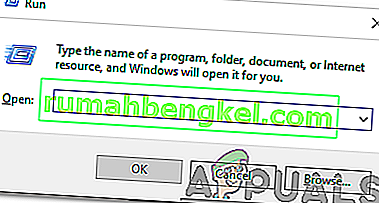
- הקלד " לוח הבקרה " ולחץ על "Enter".
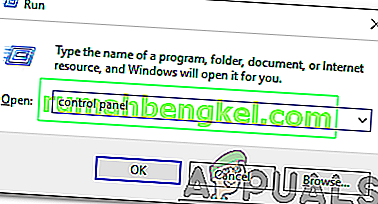
- לחץ על " חומרה ו Sound האפשרות" ובחר את " כוח האפשרויות כפתור".
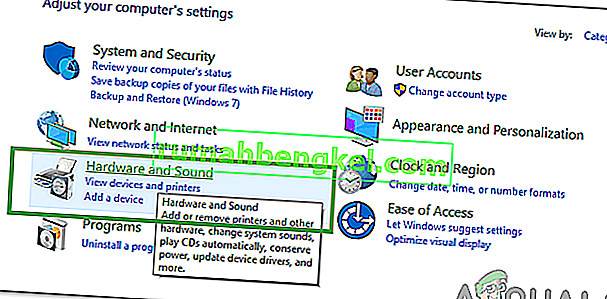
- בדוק את האפשרות " ביצועים גבוהים" ולחץ על " שנה הגדרות תוכנית ".
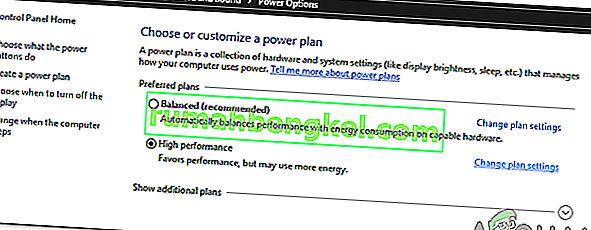
- לחץ על האפשרות " שנה הגדרות מתח מתקדמות " ולחץ לחיצה כפולה על התפריט הנפתח " הגדרות מתאם אלחוטי ".
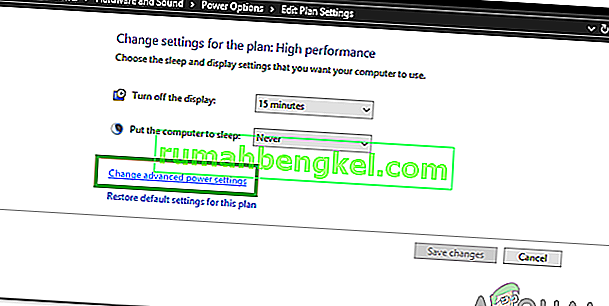
- לחץ פעמיים על התפריט הנפתח " מצב חיסכון בחשמל " ואז בחר בתפריט הנפתח "הגדרות" .
- לחץ על האפשרות "ביצועים מקסימליים" ולחץ על " החל ".
- לחץ על " אישור " כדי לשמור את ההגדרות שלך.
- נווט חזרה לשולחן העבודה ולחץ שוב על לחצני " Windows " + "R" כדי לפתוח את הפקודת הפעלה.
- הקלד " devmgmt . MSC " ולחץ " Enter ".

- לחץ פעמיים על האפשרות " מתאמי רשת " ולחץ לחיצה ימנית על מתאם הרשת שבו אתה משתמש.
- לחץ על " מאפיינים " ואז בחר את " ניהול צריכת חשמל "

- בטל את הסימון של כל האפשרויות ולחץ על כפתור "החל" .
- לחץ על " אישור " כדי לשמור את השינויים ולהפעיל מחדש את המחשב.
- בדוק אם הבעיה נמשכת.